Startseite der Wissensbank  Bildergalerie
Bildergalerie  Wie bearbeite ich die Ausrichtung eines Bildes im Editor?
Wie bearbeite ich die Ausrichtung eines Bildes im Editor?
Wie bearbeite ich die Ausrichtung eines Bildes im Editor?
Bildergalerie
Aktualisiert am 30. Juli 2021
Unser Drag&Drop-Editor bietet verschiedene Bildblöcke an. In dieser FAQ erfahren Sie, wie Sie die Ausrichtung eines Bildes innerhalb Ihrer E-Mail-Kampagne mit dem Drag&Drop-Editor bearbeiten können.
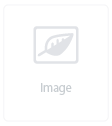
Bildblock
- Ziehen Sie den Bildblock in Ihre E-Mail oder öffnen Sie den Block, wenn er sich bereits in der E-Mail befindet, indem Sie darauf klicken.
- Jetzt werden links die Einstellungen angezeigt.
- Sie können die horizontale und vertikale Auffüllung (Padding) einstellen, indem Sie die grünen Punkte nach rechts und links bewegen.

- Weiter unten finden Sie die Ausrichtung des Bildes, die Sie auf rechts, zentriert oder links einstellen können. Wenn Ihr Bild bereits die gesamte Breite einnimmt, werden Sie keine Änderungen an der Ausrichtung bemerken.

- Klicken Sie auf Speichern & schließen, wenn Sie fertig sind.
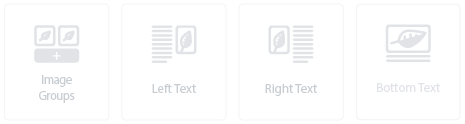
Bildergruppen und Bild mit Beschriftung
Wenn Sie eine Bildergruppe oder ein Bild mit Beschriftung eingefügt haben, gehe Sie folgendermaßen vor:
- Klicken Sie auf den Block.
- Sie sehen nun zwei Optionen auf der linken Seite:
- Unter Einstellungen können Sie die horizontale und vertikale Auffüllung (Padding) des gesamten Blocks festlegen.

- Unter Inhalt können Sie die Rillengröße bei Bildergruppen einstellen.

- Um die Ausrichtung eines Bildes festzulegen, klicken Sie auf das Bild im Block, und die Ausrichtungsoptionen werden angezeigt. Wenn Sie auf das Bild klicken, wird auch die Option Bearbeiten angezeigt. Verwenden Sie diese, um die Größe Ihres Bilds zu ändern oder Ihr Bild mit einem Text oder Rahmen zu verzieren.

- Klicken Sie auf Speichern, wenn Sie fertig sind.

Bildkarte
- Klicken Sie auf den Bildkartenblock.
- Sie sehen nun zwei Optionen auf der linken Seite:
- Unter Einstellungen können Sie die horizontale und vertikale Auffüllung (Padding) des Blocks festlegen..

- Unter Inhalt können Sie Folgendes einstellen:
- Beschriftungsposition

- Bildbereich

- Bildausrichtung und Bildanzeige

- Um einen Alt-Text einzugeben, klicken Sie auf das Bild oder verwenden Sie den Bildeditor.
- Wenn Sie fertig sind, klicken Sie auf Speichern & schließen.
Sie finden die Ausrichtungsoptionen anderer Blöcke wie dem Button-Block, der Social-Media- oder Navigations-Blöcke etc. im selben Bereich auf der linken Seite.
Wenn Sie wissen möchten, wie man die Größe eines Bildes bearbeitet, klicken Sie hier. Wenn Sie noch weitere Fragen haben, setzen Sie sich bitte über E-Mail oder LiveChat mit unserem Kundendienst in Verbindung.
Weitere Artikel
None found
 Bildergalerie
Bildergalerie  Wie bearbeite ich die Ausrichtung eines Bildes im Editor?
Wie bearbeite ich die Ausrichtung eines Bildes im Editor? ![]()


![]()



![]()



